## 新增商品
[TOC]
### 如何新增商品
**如何进入?**
新增商品的入口:【管理】- 【新增商品】
#### 1. 快速识别商品信息填入
通过新增商品的右上角扫码按钮,扫描商品的条形码,可以自动识别并填入商品信息,极大效率减少了填写商品信息的麻烦流程。如未识别信息,则说明宠老板商品大数据库未录入此条商品的信息,可向售后反馈。
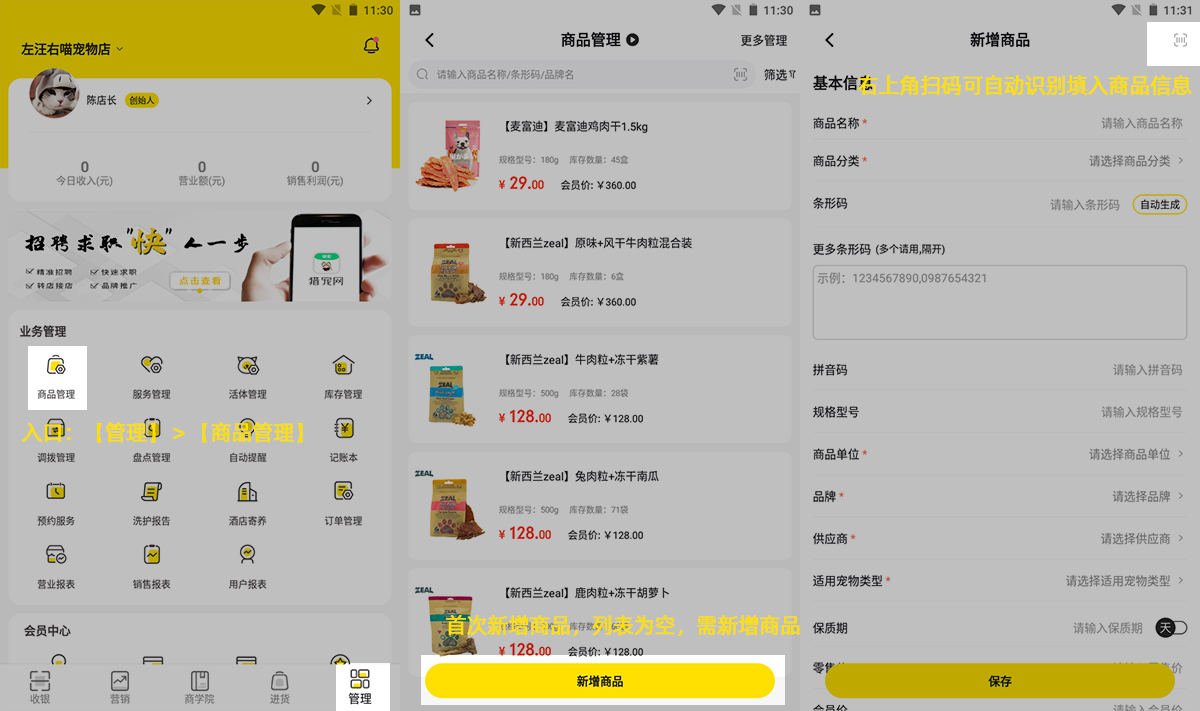
#### 2. 手动填写商品信息
**商品名称**:即“商品的全称”
**商品分类**:可快速新增分类或看[分类教程](https://www.kancloud.cn/a15307805337/chonglaoban/2577708)学习添加
**条形码**:商品条形码,右上角扫一扫功能可快速扫入,有一定机率会自动补充商品信息;
**拼音码**:用途在于可通过拼音简写快速搜索出商品;
**规格型号**:即商品的规格,列如:1kg、500ml;
**品牌**:商品的品牌,如搜索不出可进行品牌的添加;
**供应商**:供货给您的商家,如无可填写【自有】、【通用】;
**保质期**:效期预警暂未开启,可不填写;
**库存预警**:商品库存数达到所设置的临界点时,系统就会提示库存不足,在收银台的【小铃铛】>【店铺提醒】中可以看到,也可以进行筛选;
**负库存销售**:开启负库存销售后,即使这个商品无库存也可以进行结账;
**会员打折**:开启后按会员价,不开启则按原价;
**复购提醒**:开启这个时,结账时可设置复购时间,
会发复购提醒短信给客人,提升复购率;
**配送重量**:主要用于小程序下单时,这个商品的配送重量及参与运费;
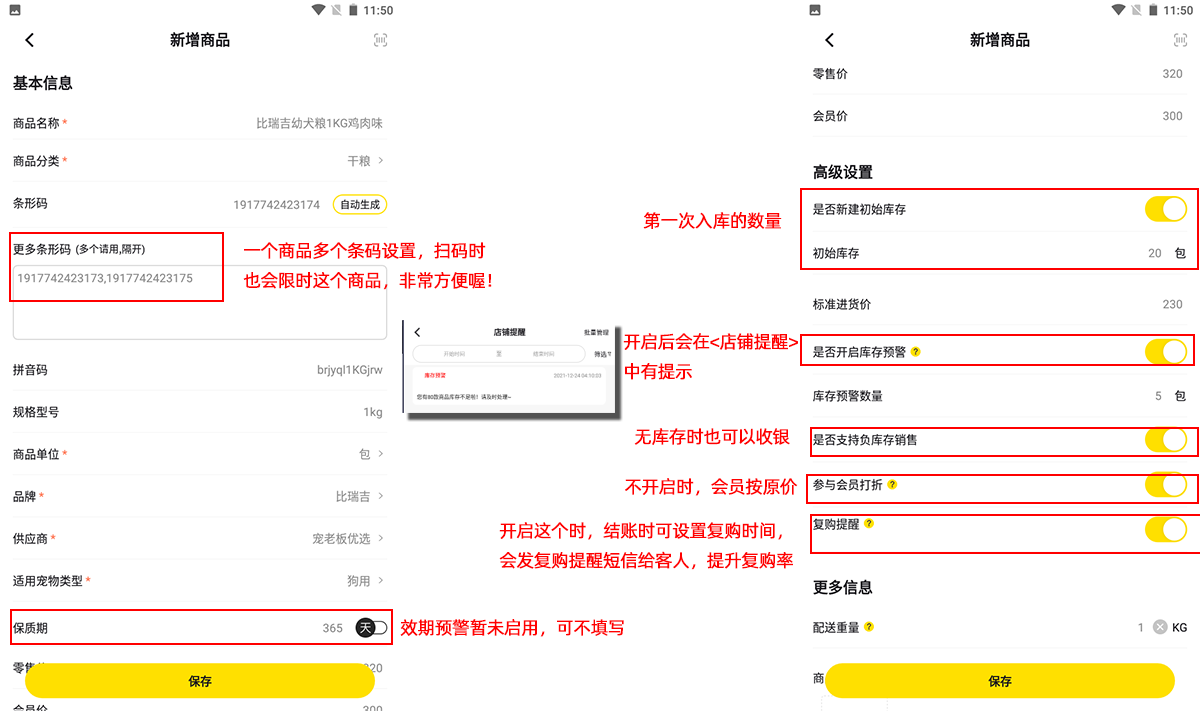
### 如何修改商品信息
商品管理界面往左滑动,可查看到**编辑**和**删除**,添加常用后可在收银台看到
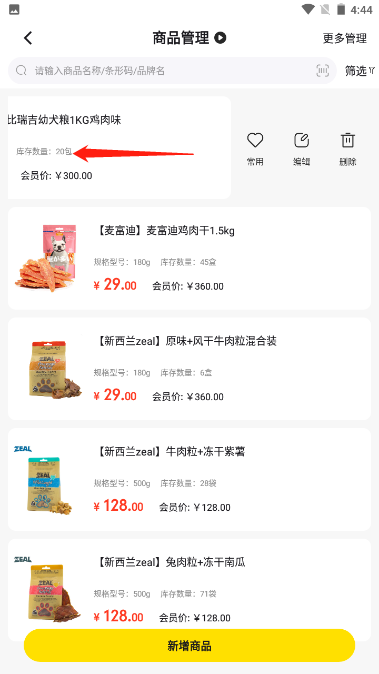
- 宠老板APP(手机端)图文教程
- 1. APP收银
- 【APP】1.1 如何收银
- 【APP】1.2 如何快速记账
- 【APP】1.3 如何挂单/解挂
- 【APP】1.4 收银台如何选活动
- 2. 业务管理
- 【APP】2.1 如何新增商品
- 2.1.1 添加商品分类
- 2.1.2 添加商品品牌
- 2.1.3 添加商品供应商
- 2.1.4 新增商品
- 【APP】2.2 如何新增服务
- 2.2.1 新增服务分类
- 2.2.2 新增服务
- 【APP】2.3 如何新增活体
- 2.3.1 新增品种分类
- 2.3.2 新增活体
- 【APP】2.4 如何出库/入库
- 2.4.1 商品如何拆散
- 2.4.2 商品出库
- 2.4.3 商品入库
- 2.4.4 商品调拨
- 【APP】2.5 如何盘点
- 2.5.1 商品盘点
- 【APP】2.6 如何提醒客户
- 【APP】2.7 如何使用记账本
- 2.7.1 记账项目管理创建
- 2.7.2 新增账单
- 【APP】2.8 如何创建洗护报告
- 2.8.1 创建项目检查
- 2.8.2 新增洗护报告
- 2.8.3 修改洗护报告
- ##留空-改版中【APP】预约服务
- 【APP】3.0 订单管理
- 3.1 如何在订单详情补发短信、打印订单
- 3.2 如何修改单个订单的销售员和宠物信息
- 3.3 如何撤单和退货
- 【APP】如何设置宠物寄养-New
- 寄养前的系统配置(必设)
- 普通寄养操作指引
- 第一步:设置寄养的配置(升级中)
- 第二步:添加普通寄养订单
- 第三步:到店、寄养、结束操作流程
- 添加寄养日志、打印协议、追加/退还预存款、新增中途消费
- 酒店寄养操作指引
- 第一步:寄养配置
- 第二步:创建房间订单
- 第三步:到店、寄养、结束操作流程
- 添加寄养日志、打印协议、追加/退还预存款、中途消费
- 酒店式寄养直播相关问题解答
- 3. 会员中心
- 3.1 会员卡
- 3.1.1 如何新增会员卡模板
- 3.1.2 如何修改和删除会员卡
- 3.2 次卡
- 3.2.1 如何新增次卡模板
- 3.2.2 如何修改和删除次卡
- 3.3 积分设置
- 3.3.1 如何设置积分
- 3.3.2 如何兑换积分
- 3.4 会员管理
- 3.4.1 如何新增会员和宠物
- 3.4.2 如何编辑和删除会员
- 4. 增值服务
- 4.1 如何使用宠付宝
- 5. 店铺配置
- 5.1 店铺管理
- 5.1.1 如何设置店铺资料
- 5.1.2 如何设置店铺角色和角色权限
- 5.1.3 如何添加店员
- ##留空 5.1.4 如何同步门店信息
- 5.2 系统设置
- 5.3 打印设置
- 7. 门店营销
- 宠老板APP(手机端)视频教程
